「ユーブライドをやめたいけど、どうやったら退会できるのかわからない」
この記事では、上記のようなお悩みを解消します。
最後まで読めば、ユーブライドの退会手順や退会前に知っておきたい注意点などがわかります。
「人気マッチングアプリの特徴について知りたい!」という人は、こちらの記事を参考にしてください。

マッチコネクト編集部
佐田あきら
筆者のTwitter
大学2年生まで彼女無し。
そこから3年で100以上のマッチングアプリを使い、某アプリではいいね数2,000の元人気会員。現在はその経験をもとにマッチコネクト編集長として本当に出会えるマッチングアプリのみを紹介。
ユーブライドの退会方法・手順

ユーブライドには、アプリ版とPC・Web版の2種類があり、それぞれで退会方法が微妙に異なります。
それぞれの退会手順を写真付きで紹介します。
①アプリ版の場合
スマホでアプリ版のユーブライドを使っている人は、下記の手順で退会できます。
- 「マイページ」を開く
- 「設定」をタップする
- 「退会」をタップする
- 必要事項を記入し「退会する」をタップする
- 内容を確認し「退会する」をタップする
①「マイページ」を開く
まずはユーブライドのアプリの「マイページ」を開きます。

②「設定」をタップする
ページ下部にある歯車マークの「設定」をタップします。

③「退会」をタップする
いくつかのメニューが表示されます。
一番下に表示される「退会」をタップしましょう。

④必要事項を記入し「退会する」をタップする
ページ上部に注意事項が表示されるのでしっかりと確認します。
問題なければページ下部にある「退会設定」の項目内の必要事項を記入します。
【記入が求められる事項】
- 退会理由(必須)
- 退会理由に付随する質問(任意)
- 意見・感想、会員へのメッセージ(任意)
これらを入力し、下の「退会する」ボタンをタップします。

⑤内容を確認し「退会する」をタップする
最後に、入力した情報が再度表示されます。
内容に問題がなければ「退会する」ボタンをタップしましょう。

これで無事に退会手続きが完了です。
②PC・Web版の場合
PCの利用者やスマホでWeb版のユーブライドを利用している人は、下記の手順で退会しましょう。
- Web版のユーブライドにログインする
- 「マイ設定」を開く
- 「退会」を開く
- 必要事項を記入し「確認する」をクリックする
- 内容を確認し「退会する」をクリックする
①Web版のユーブライドにログインする
まずは、Web版のユーブライドにログインしましょう。
アプリ登録時の情報でWeb版にもログインできるはずです。
②「マイ設定」を開く
ページ右側の上部に小さく表示される「マイ設定」を開きます。

③「退会」をクリックする
いくつかのメニューが表示されます。
一番下に表示される「退会」をクリックしましょう。

④必要事項を記入し「確認する」をクリックする
ページ上部に表示される注意事項を確認します。
読み終わった後はページ下部にある「退会設定」の項目内の必要事項を記入します。
【記入が求められる必要事項】
- 退会理由(必須)
- 退会理由に付随する質問(任意)
- 意見・感想、会員へのメッセージ(任意)
これらを入力し、下の「確認する」ボタンをクリックします。

⑤内容を確認し「退会する」をクリックする
最後に、入力した内容が表示されます。
念のため確認し、問題がなければ「退会する」をクリックしましょう。

これにて退会手続き完了です。
ユーブライドの有料プランの解約方法

ユーブライドの無料会員の場合、上記の手続きで退会しても問題ありません。
有料会員の場合、退会手続きの前に有料プランの解約手続きを行う必要があります。
ユーブライドの3つの支払い方法別の、有料プランの解約手順を紹介します。
- appleID決済の場合
- Googleplay決済の場合
- Web版経由での決済の場合
①appleID決済の場合
iPhoneを使っているappleID決済者の場合、解約手続きは以下のとおりです。
- 設定を開く
- 自分の名前をタップする
- 「サブスクリプション」をタップする
- ユーブライドのアプリを選択する
- 「サブスクリプションをキャンセルする」をタップする
①設定を開く
まずは、ご自身のiPhoneにある設定のアプリを開きましょう。
②自分の名前をタップする
設定画面の上部にある、appleIDと一緒に記載されている自分の名前をタップします。
③「サブスクリプション」をタップする
画面中央部にある「サブスクリプション」をタップします。
④ユーブライドのアプリを選択する
そこでは、あなたがサブスクリプション契約を結んでいるサービスが一覧で表示されます。
有料会員になっている場合はユーブライドのアプリが表示されるので、それをタップしましょう。
⑤「サブスクリプションをキャンセルする」をタップする
現在のユーブライドの有料会員のプランが表示されます。
ページ下部にある「サブスクリプションをキャンセルする」をタップしましょう。
これで、解約手続きが完了です。
②Googleplay決済の場合
Androidのスマホを使っていてGoogleplay決済を利用した人は、以下の手順で解約できます。
- play.google.com にアクセスする
- [定期購入] をタップする
- ユーブライドを選択する
- [管理] の次に [定期購入を解約] をタップする
- 確認のポップアップで、[はい] をタップする
①play.google.com にアクセスする
まずは自分のスマホにある、Google Playのアプリを開きましょう。
②[定期購入] をタップする
画面に表示される項目の中から「お支払いと定期購入」をタップします。
その後「定期購入」をタップしましょう。
③ユーブライドを選択する
画面内には、サブスクリプションの契約をしているサービスが一覧で表示されるはずです。
その中から、ユーブライドのアプリを探してタップしましょう。
[定期購入を解約] をタップする
画面に表示される「定期購入を解約」をタップしましょう。
⑤確認のポップアップで、[はい] をタップする
解約する際の確認事項が表示されるので一読し、問題なければ「はい」をタップしましょう。
これで有料プランの解約が完了です。
③Web版経由での決済の場合
Web版でクレジットカード払いなどを利用した場合、以下の手順で有料プランを解約しましょう。
- ユーブライドにログインする
- 画面右上にある「マイ設定」をクリックする
- 「プラン登録」をクリックする
- 「自動更新の停止」をクリックする
- 「有料会員の解約理由」をカテゴリの中から選択する
- 「停止する」をクリックする
①ユーブライドにログインする
まずは、Web版のユーブライドを開きログインしましょう。
②画面右上にある「マイ設定」をクリックする
画面右上に小さく表示される「マイ設定」をクリックします。
③「プラン登録」をクリックする
いくつかの項目が表示されるので、そのなかから「プラン登録」をクリックします。
④「自動更新の停止」をクリックする
あなたの契約情報が表示されるので、その中から「自動更新の停止」をクリックしましょう。
⑤「有料会員の解約理由」をカテゴリの中から選択する
カテゴリの中から「有料会員の解約理由」を選択します。
⑥「停止する」をクリックする
最後に、「停止する」をクリックします。
これで、無事にWeb版での有料会員解約が完了です。
ユーブライドの退会前に!休会機能とは

「ユーブライドをやめるかどうか迷っている」という人も多いと思います。
そんな人には、退会ではなく休会がおすすめです。
すでにマッチングしていた相手にも、自分のプロフィールが非表示になります。
休会するメリット・デメリット
休会機能を利用するメリット・デメリットがこちら。
【メリット】
- アカウントを残したままアプリの利用をお休みできる
- 知人に身バレする心配がない
【デメリット】
- 有料プランの契約は継続する
「疲れたから、とりあえずユーブライドの利用を休みたいな」という場合におすすめです。
ただしデメリットにもある通り、有料会員になっている場合その契約は継続します。
休会機能を使っている間に、自動的に契約が更新される可能性もあるので注意しましょう。
休会する手順
休会機能は、下記の手順で利用可能です。
- 「マイページ」を開く
- 「設定」をタップする
- 「休会」をタップする
- 必要事項を記入し「休会する」をタップする
必要な場合は前向きに休会機能を活用し、それぞれの方法でユーブライドでの出会いを楽しんでください。
ユーブライドから退会する際の注意点

ユーブライドの退会手続きの際、注意してほしい点がいくつかあります。
それを理解していなければ、後悔するかもしれません。
ユーブライドから退会する前に知っておきたい注意点を3つ紹介します。
- 自動契約の解約手続きを必ず行う
- 途中退会時に返金はない
- 退会後アカウントに関するデータは削除される
自動契約の解約手続きを必ず行う
繰り返しになりますが、重要なので再度紹介します。
ユーブライドの有料会員は自動契約なので、退会前に必ず解約手続きを行いましょう。
なので、有料会員になった後解約手続きをとらずに退会だけした場合。
「ユーブライドをやめても、ずっとお金をとられていた」となりかねません。
ユーブライドの退会手続きと有料プランの解約手続きは別です。
退会手続きだけを行って満足しないよう注意しましょう。
途中退会時に返金はない
有料会員になった後、プランの期間中に途中退会するケースも考えられます。
ですが、有料会員の期間中に途中退会しても、余った分の返金対応はありません。
その旨は、ユーブライドの利用規約にもしっかりと記載されています。
引用:youbride
なので、有料期間中いつ退会したとしても、かかる料金は一緒です。
お金を無駄にしないためにも、有意義に活用できそうなプランを契約しましょう。
退会後アカウントに関するデータは削除される
「一度ユーブライドから退会したが、同じアカウントで再度ログインしたい」という人もいるかもしれません。
ですが残念ながら、ユーブライドから退会するとそのデータは削除されます。
なので、退会手続きを行ったアカウントのデータを引き継いでの再開は不可能です。
少しでもアカウントデータを引き継いで再開する可能性がある場合、休会機能を活用しましょう。
ユーブライドの退会に関するよくある質問
ユーブライドの退会に関するよくある質問にお答えします。
ここで紹介する内容を理解できれば、疑問点0で退会するか検討できるでしょう。
「退会済み」と表示される理由は?
ユーブライドでやり取りしていた相手が、いきなり「退会済み」と表示されることもあるでしょう。
この場合、以下の2つのケースが考えられます。
- 相手がユーブライドから退会した
- 相手からブロックされた
どちらのケースも、同じように「退会済み」と表示されます。
その会員とやり取りを再開できるチャンスはないので、残念ですが早めに気持ちを切り替えましょう。
ブロックされたか退会したかの見分け方は?
「ブロックされたのか本当に退会したのか気になる!」という人もいるはずです。
基本的に、ユーブライドでブロックされたかを確認する方法はありません。
ただし例外的に、以下の方法であればブロックされたかどうか見分けられます。
- 新しいアカウントを作って相手を検索する
- 知人のアカウントから相手を検索する
上記の方法で相手がヒットした場合、ブロックされたことがわかります。
どちらにせよ、その相手とやり取りを再開し仲良くなれる可能性は非常に低いです。
気持ちを切り替えて、もっと良い相手を見つけることに専念しましょう。
再登録の方法は?
ユーブライドに再登録したい場合、基本的には以前と同じやり方で登録すれば問題ありません。
念のため、メールアドレスを使った登録方法を載せておきますね。
- 「メールアドレスではじめる」をタップする
- 必要事項を記入し「登録する」をタップする
- 届いたメールの記載されているURLを開いて認証する
休会したらどんなふうに表示される?
休会機能を利用中は、自分のプロフィールが異性の画面に表示されません。
なので、相手の画面上では一切あなたの情報が確認不可能です。
身バレを気にせず、安心してアプリを休めますね。
ログインできないのはなぜ?
ユーブライドにログインできない場合、以下の原因が考えられます。
- アプリ側の不具合
- アプリが最新版ではない
- 入力した情報が間違っている
アプリ版を利用している場合、アプリが最新版ではないことが原因でログインできないケースが多いです。
最新のものになっているか確認し、問題なければアプリの不具合だと考えられます。
この場合は時間が経てば復旧することが大半なので、気長に待ちましょう。
退会後にすぐに再登録できる?
マッチングアプリのなかには、退会後一定期間が経過するまでは再登録できないものもあります。
ユーブライドの場合、退会後すぐに新しいアカウントを作成可能です。
ただし繰り返しになりますが、元々のアカウントは引き継げないので注意しましょう。
退会した後はメッセージも消える?
ユーブライドから退会した場合、あなたのアカウントに関する情報は全て消えます。
なので、相手の画面からもメッセージなどのやり取りデータがすべて消えます。
「顔写真を送っていて、悪用されるのが不安」などの心配はいりません。
ユーブライド以外でおすすめのマッチングアプリ3選
ユーブライドがイマイチだったとしても、出会いを諦める必要はありません。
他のアプリを使えば、あなたの理想の人と出会える可能性があります。
ユーブライドを退会した人におすすめしたいマッチングアプリを3つ紹介します。
- Omiai
- マリッシュ
- ペアーズ
①Omiai(オミアイ)
マッチングアプリでの婚活初心者におすすめなのがOmiaiです。
Omiaiは20代~30代の比較的若い年齢層の会員が多いわりに、真面目に出会いを探している会員がたくさんいます。
落ち着いた雰囲気の中で、今後の将来を真面目に考えられる相手を探せます。
ガチガチの婚活よりも、これから婚活を本格的に始めたい人におすすめです。
Omiaiの最大の特徴は、安心・安全に出会いを探せる環境にあります。
その代表例が、以下の2つの機能です。
- 要注意人物が一目でわかる「イエローカード機能」
- 知人への身バレ防止に効果的な「プロフィールの公開範囲設定機能」
これらの機能を有効活用すれば、身バレや要注意人物の心配から解放され、快適に出会いを楽しめます。
Omiaiを使って、安心・安全な環境で婚活の第一歩を踏み出してみてはいかがでしょうか。
\安全対策万全で初心者向け!/
↑真面目な出会いを楽しめる!↑
Omiaiについてもっと深く知りたい人は、こちらの記事を参考にしてください。
②マリッシュ(marrish)
再婚を目指した婚活をしたい人はマリッシュを使いましょう。
マリッシュはマッチングアプリにしては珍しく、再婚活に力を入れているアプリです。

子どもがいる、離婚歴がある、などの事情を抱える人でも、安心して婚活に専念できます。
30代~50代の真剣婚活に最適です。
マリッシュの特徴は、サポートが充実している点にあります。
マリッシュは特別な事情を抱える人も安心して婚活できるよう、充実したサポートが受けられます。
その代表例が、「シンママ・再婚者応援キャンペーン」です。

【シンママ・再婚者応援キャンペーンの概要】
- 特別な事情がある女性を応援する意思のある男性がリボンを購入する
- 購入した男性のプロフィールにリボンが表示される
- 女性はリボンが付いた男性が理解者だとわかるので、アプローチしやすくなる
「事情を抱える女性と事情に理解のある男性がマッチングしやすくなっている」というイメージです。
もちろん、再婚を目指す人だけでなく初婚に向けて活動している人もたくさんいます。
マリッシュを使って、これからの人生を共に過ごせるパートナーを探してみてはいかがでしょうか。
\再婚活にもオススメ!/
↑ユーザーの約7割が30歳以上!↑
マリッシュの口コミ評判やおすすめの人の特徴などは、こちらの記事で詳しく紹介しています。
③ペアーズ(Pairs)
色んな人との出会いを楽しみたい人にはペアーズがおすすめです。
ペアーズはマッチングアプリのなかでもTOPクラスの人気を誇り、累計会員数は2,000万人を突破しました。
これだけたくさんの会員がいるので、あなたが仲良くなりたいと思える相手が必ず見つかるはずです。
都心部はもちろん、田舎や地方に住んでいる人でも十分出会いを楽しめるでしょう。
会員の主な年齢層は20代~40代と幅広く、恋活や婚活目的の利用に向いています。
ペアーズの最大の特徴は、「マイタグ(旧コミュニティ)機能」にあります。
参加しているマイタグは、あなたのプロフィールに表示されます。
自分のプロフィールを見た相手に、趣味や好きなものをアピールする効果が期待できます。
また、特定のマイタグに参加している人の検索も可能。
「この趣味を共有できるパートナーを探したい!」という場合に最適です。
ペアーズを使えば、いろんな人との出会いを通して「この人だ!」と思える相手が見つかるでしょう。
\趣味が合う人とマッチング!/
↑会員登録数2,000万人以上!↑
ペアーズの口コミ評判や料金、出会うコツなどは、こちらの記事でまとめて紹介しています。
ユーブライドの退会方法はシンプル!
ユーブライドの退会手続き自体は非常にシンプルで、数分もあれば完了します。
しかし、後悔しないためにも、退会時の注意点を理解することが重要です。
ここで紹介したことを参考に、ユーブライドから正しく退会して次の出会いを探しましょう。
その他、ユーブライドの口コミ評判や基本的な機能などを確認したい場合、こちらの記事を参照してください。



 Omiaiに無料登録!
Omiaiに無料登録!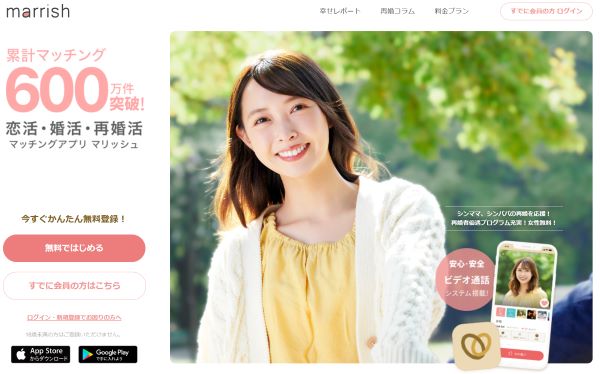
 マリッシュに無料登録!
マリッシュに無料登録!
 ペアーズに無料登録!
ペアーズに無料登録!